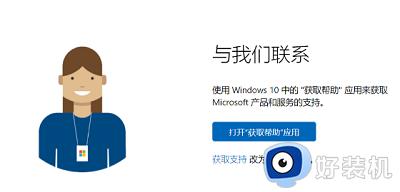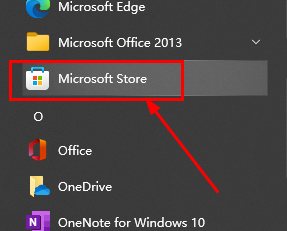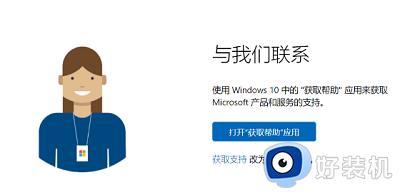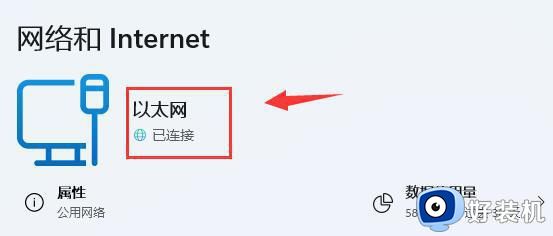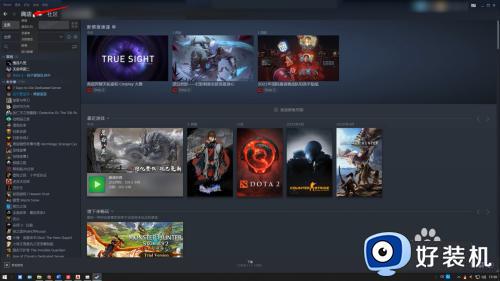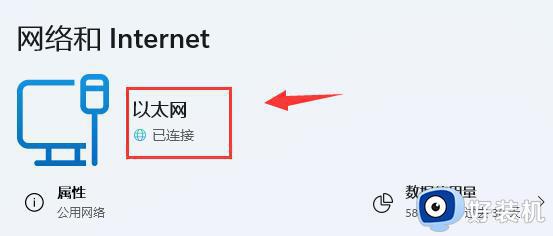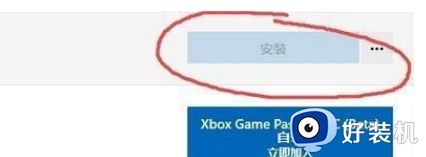微软商店已购应用游戏变为未购怎么办 微软商店购买游戏又需要重新购买如何解决
很多人都喜欢在微软商店中购买应用或者游戏来使用,可是有很多人却反映说遇到了微软商店已购应用游戏变为未购的情况,还无法下载,而且还需要重新购买,遇到这样的问题该怎么办呢,大家不用担心,今天就由笔者给大家详细介绍一下微软商店购买游戏又需要重新购买的详细解决方法吧。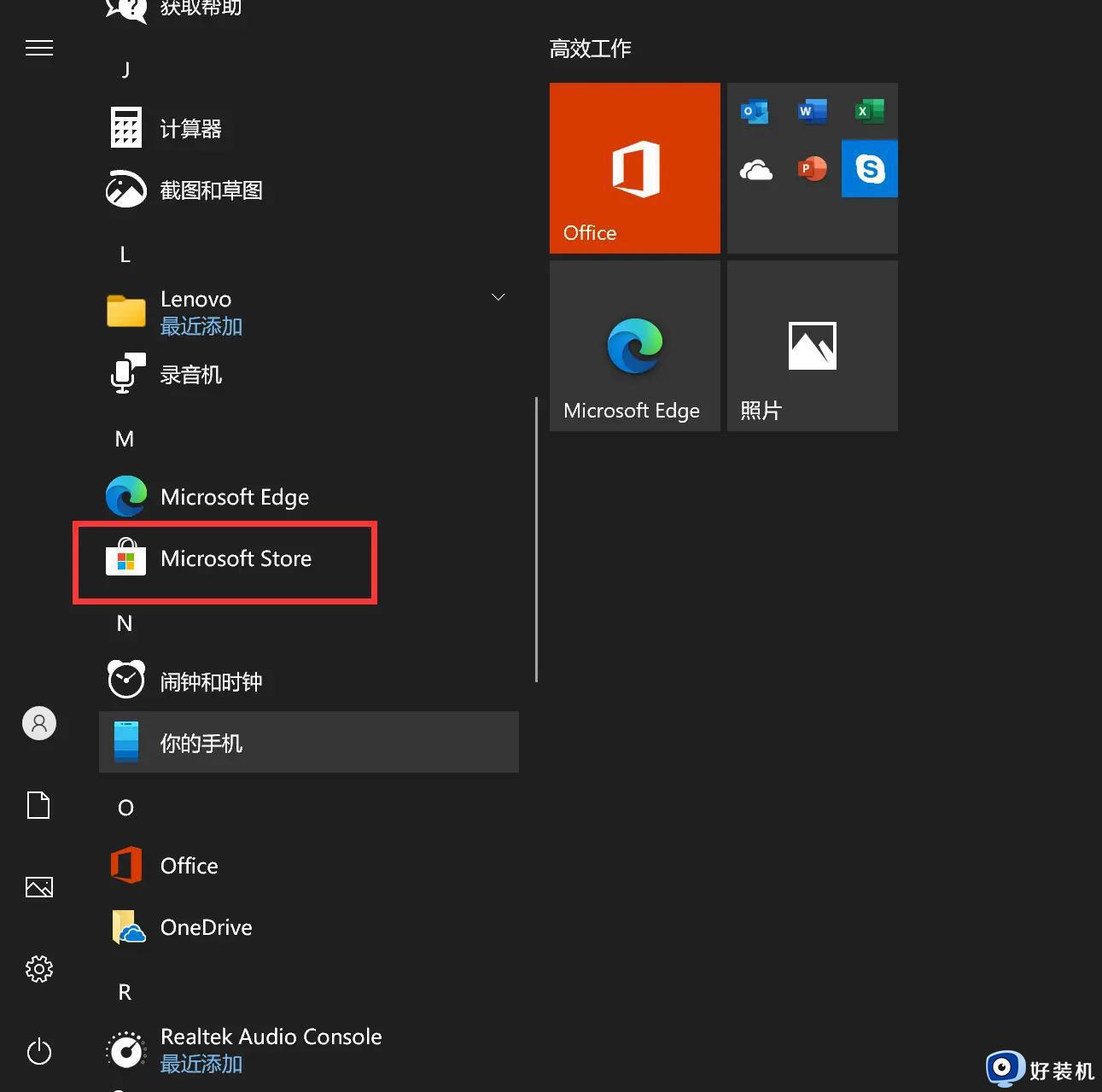
解决方法如下:
1、更新 Microsoft Store:选择“开始”按钮 >“Microsoft Store”。选择“查看更多” >“下载和更新”>“获取更新”。如果 Microsoft Store 的更新可用,它会自动开始安装。
2、修复和重置应用:选择“开始”按钮 >“设置” >“应用”>“应用和功能”。选择不工作的应用,然后选择“高级选项”。在打开的其中包含应用相关信息的页面上,选择“修复”。(注意:某些应用没有此选项。)如果修复应用未解决问题,请选择“重置”。
3、卸载和重新安装应用:选择“开始”按钮 。在应用列表中,右键单击不工作的应用,选择“卸载”,然后再次选择“卸载”以确认。若要重新安装应用,选择“开始”按钮 >“Microsoft Store” >“查看更多” >“我的库”>“应用”。然后选择希望重新安装的应用,并选择“安装”。
4、尝试针对 Microsoft Store 应用运行疑难解答。选择“开始”按钮 >“设置” >“更新和安全”>“疑难解答”>“Windows 应用商店应用”。
最后一招就是重置应用商店,方法:按下Windows+R键。“运行”中输入wsreset,最后点击确定等待商店重置,重置后会自动打开,耐心等待即可。
以上给大家介绍的就是微软商店已购应用游戏变为未购的详细解决方法,有遇到一样情况的话可以参考上面的方法步骤来进行解决,希望帮助到大家。